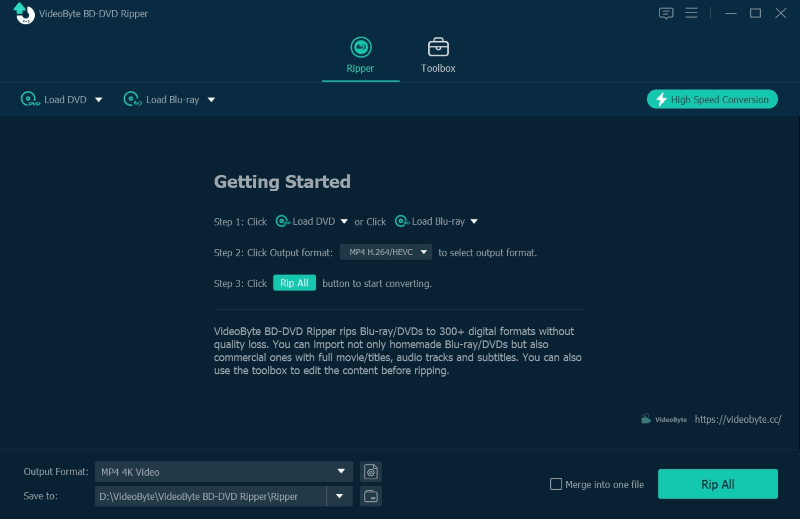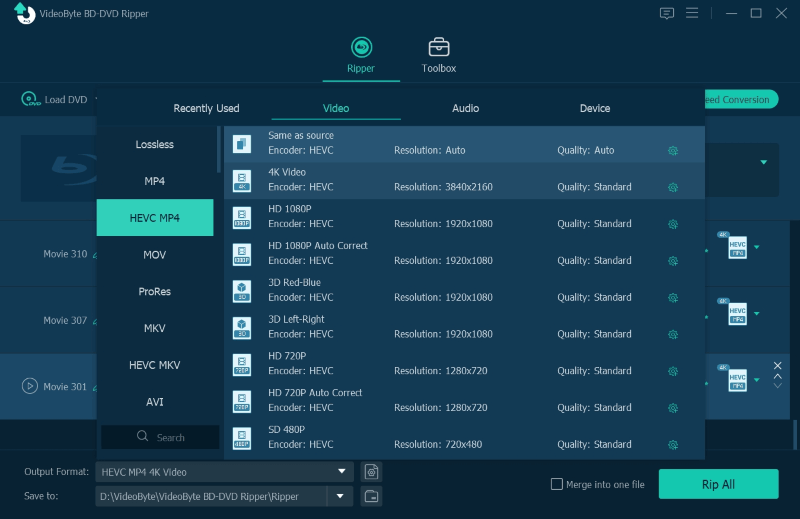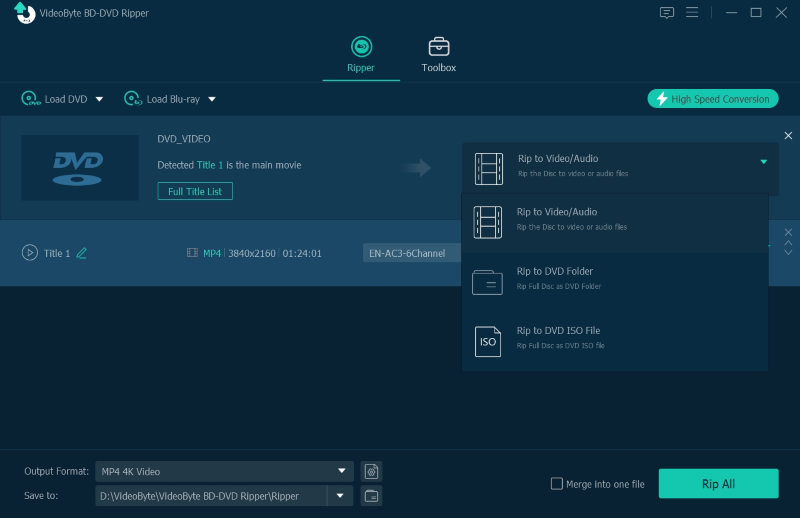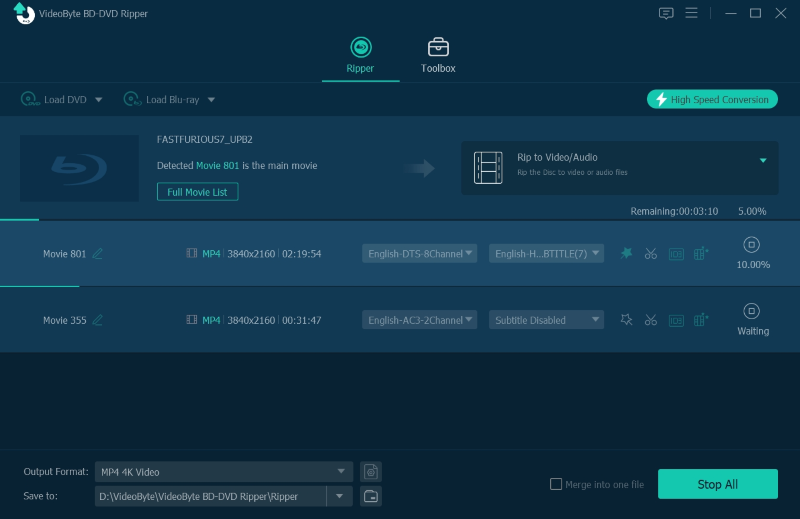當您想要將 DVD 光碟轉換為數位檔案以便在可攜式裝置上播放或只是備份以進一步保存時,您將需要 DVD 抓取工具。通常,您在 Google 上找到的大多數 DVD 抓取工具都是付費軟體。因此,我們將在這裡收集最好的免費 DVD 翻錄工具,供您免費翻錄 DVD 光碟。
筆記:
本文介紹的前 8 個 DVD 翻錄免費軟體非常著名且完全免費,沒有廣告、時間、浮水印等任何限制。
9 款 DVD 翻錄程式的比較(免費翻錄程式和最佳替代方案)
在這篇文章中,我們想向您介紹 9 個最好的 DVD 翻錄器。為了幫助您更好地了解和選擇最適合您的,在一開始,我們將向您展示一張表格,為您呈現一些要點。表格包括 8 個免費的 DVD 翻錄軟體和一個最付費的 DVD 翻錄軟體。看看吧:
| DVD 翻錄器比較 | |||||
|---|---|---|---|---|---|
| 輸出格式 | 數位版權管理刪除 | 撕裂速度 | 輸出質量和輸出尺寸 | 成本 | |
| VideoByte DVD 開膛手 | 350+(MP4、MKV、MOV、FLV、M4V 等) | ✔ | 速度提高 6 倍 (具有先進的GPU加速技術) |
支援1080p高清和4K; 提供視訊壓縮器以縮小輸出尺寸而不會損失質量 |
免費試用; $29.95 |
| MakeMKV 測試版 | MKV | ✔ | 快速地 | 保持原有品質; 不要壓縮視頻 |
自由的 |
| DVD解密器 | Video_TS、IFO 和 ISO | 不快 | 保持原有品質; 僅以原始大小備份 |
自由的 | |
| 手煞車 | MP4、MKV | 快速地 | 可以壓縮 DVD 視頻,但品質會略有下降 | 自由的 | |
| WinX DVD 開膛手(免費版) | 350+(MP4、MKV、HEVC、MPEG 等) | ✔ | 不快 | 以更小的尺寸壓縮 DVD 視頻,原始質量高達 98% | 自由的 (高級許可證為 $39.95) |
| DVD 縮 | VOB、MPEG2 | ✔ (不適用於較新的 DVD) |
快速地 | 可以壓縮 DVD 視頻,但通常會出現小錯誤 | 自由的 |
| DVDFab 藍光開膛手(免費版) | MKV、MP4 | ✔ | 快速地 | 無法在保持品質的同時壓縮 DVD 視頻 | 自由的 (付費版為$39.99) |
| DVDFab 高清解密器 | DVD 視訊光碟、藍光視訊光碟、DVD/藍光資料夾、MKV、MP4 | ✔ | 快速地 | 無法壓縮 DVD 內容 | 自由的 |
| Freemake 視訊轉換器 | 20+(AVI、MP4、MKV、WMV、FLV、3GP、MPG 等) | ✔ | 快速地 | 能夠壓縮 DVD 影片 | 自由的 |
現在,我們可以進入有關每個免費 DVD 翻錄器的詳細部分。
MakeMKV Beta – 將 DVD 翻錄為 MKV 格式
結論:
製作MKV 是一款完全免費的產品,可以將 DVD 轉換為單一格式:MKV。翻錄的MKV檔案可以保留DVD光碟中所有選購的音軌和字幕軌。
| 我們喜歡什麼 | 我們不喜歡什麼 |
|---|---|
√ 可以翻錄某些特定部分,而不是翻錄整張 DVD √ 易於使用的使用者介面 √ 也適用於藍光光碟 |
× 僅支援MKV輸出格式 × 輸出檔較大,需要其他工具壓縮 × 不知道管理員多久會產生一個新的測試金鑰 |
你可能想知道為什麼有一個 MKV 測試版 版本,比起正式版有功能限制嗎?事實上,MakeMKV Beta 和付費版本到目前為止是完全一樣的產品,沒有任何區別。 Mike 是 MakeMKV 的管理員,他會將註冊金鑰發佈在 MakeMKV論壇 每個月左右。因此,您需要更新註冊金鑰並安裝新版本,以保持 MakeMKV 運作。這意味著 Mike 非常願意讓人們免費使用 MakeMKV,但他有權隨時撤回該提案。
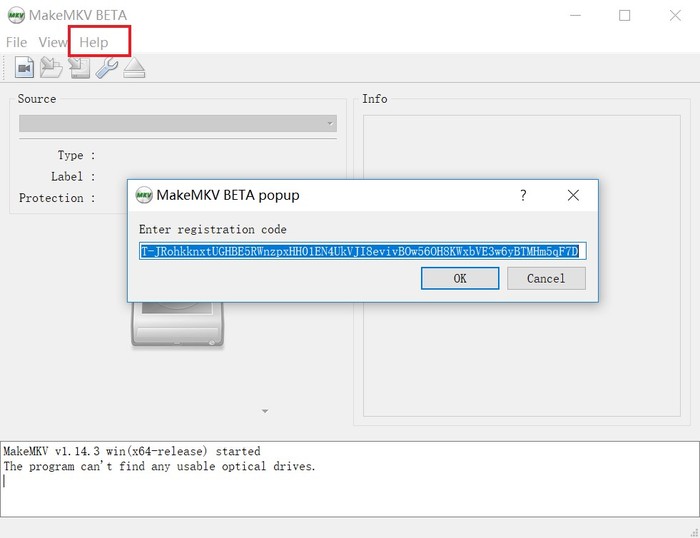
想要更多輸出格式嗎?選擇 VideoByte BD-DVD 開膛手
如果您想翻錄 DVD,MakeMKV 很有用,但 MKV 是它支援的唯一輸出格式。因此,如果您需要一些其他常見格式,可以相容於更多設備和平台,這裡我們向您推薦MakeMKV的強大替代品:VideoByte BD-DVD Ripper。
| 我們喜歡什麼 | 我們不喜歡什麼 |
|---|---|
√ 350+輸出格式 √ 提供GPU加速服務 √ 支持選擇性翻錄 √ 支援4K輸出畫質 √ 允許調整字幕 |
× 只提供30天免費試用 |
VideoByte BD-DVD 開膛手 不是完全免費的 DVD Ripper,但它為所有用戶提供免費試用版。我為什麼推薦它?該程式能夠解鎖 DVD 光碟上的大部分 DRM 保護,例如區域代碼限制。此外,它預設了超過 300 種適合您設備的視訊和音訊輸出格式,甚至 將 BD/DVD 翻錄為 3D 視頻.
作為一個可靠的 DVD 抓取工具,它可以輕鬆偵測 AACS、Cinavia、APS 和 CSS 等複製保護,並幫助您忽略這些保護來抓取 DVD。此外,如果您有藍光光碟並且還想將其轉換為其他數位格式,VideoByte BD-DVD Ripper 將會表現良好。
額外提示:如何使用 VideoByte DVD Ripper 翻錄受複製保護的 DVD
筆記:
Windows版本的VideoByte BD-DVD Ripper發布了新版本,與舊版本相比有很大的變化。但Mac版的新版本仍在開發中。這意味著Windows和Mac的介面和操作將有所不同。
DVD Decrypter – 將 DVD 備份到 Video_TS/VOB/ISO
結論:
DVD解密器 是一個適用於 Windows 的免費 DVD 翻錄工具,它沒有 Mac 版本。它可以幫助將 DVD 解密為 Video_TS、IFO 和 ISO。
| 我們喜歡什麼 | 我們不喜歡什麼 |
|---|---|
| √ 輕鬆將 DVD 轉換為 Video_TS、IFO 和 ISO 進行備份 | × 不能像其他免費 DVD 翻錄軟體一樣用作真正的 DVD Ripper |
Microsoft Windows 已棄用原始 DVD Decrypter。現在,這個 DVD 解密器 http://www.dvddecrypter.org.uk/ 是最終版本的鏡像。然而,它仍然是一個運作良好的免費 DVD 翻錄工具。
筆記:
- 在某些情況下,轉換後的 DVD 檔案可能不成比例。
- 這個免費的 DVD Ripper 只能幫助您在 Windows 電腦上備份 DVD,因為像 VOB 這樣的 DVD 資料夾檔案無法在許多媒體播放器上播放,尤其是在可攜式裝置上。
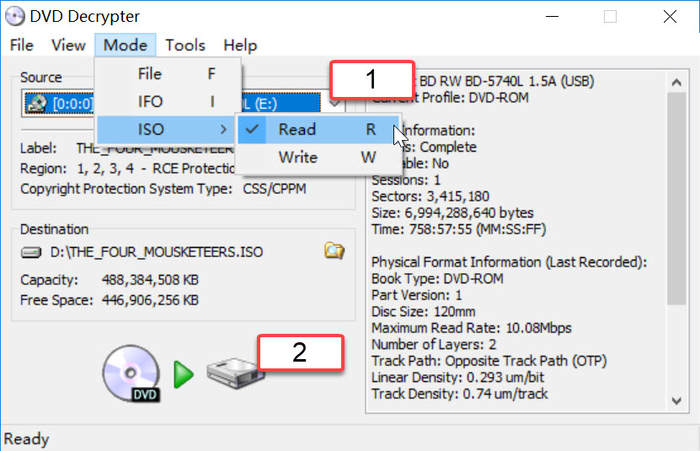
HandBrake – 著名的開源 DVD Ripper
結論:
手煞車 以其視訊轉換功能而聞名,但它也可以用作 DVD 翻錄器,將不受複製保護的 DVD 轉換為數位檔案。
| 我們喜歡什麼 | 我們不喜歡什麼 |
|---|---|
√支援線上格式 √允許預覽章節和標題 |
×無法翻錄受保護的 DVD ×不穩定 |
將影片從 DVD 光碟翻錄為與大多數流行裝置相容的 MP4 非常容易。它還提供了許多高級功能,例如視訊過濾、自訂字幕和視訊預覽。載入 DVD 光碟後,它將列出所有章節和標題,以便您可以選擇您只想翻錄的任何特定章節或標題。
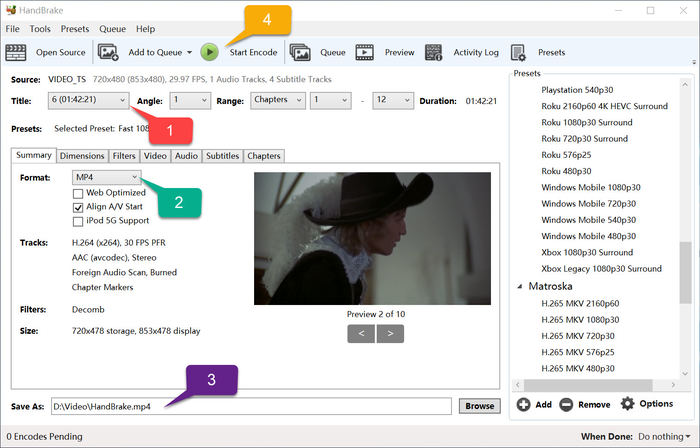
WinX DVD Ripper(免費版)- 調整 DVD 音軌與字幕
結論:
| 我們喜歡什麼 | 我們不喜歡什麼 |
|---|---|
√支援調整音軌和字幕 √允許預覽和選擇不同的章節 √350+輸出格式 |
×轉換速度有點慢 ×免費版無法編輯視頻 |
透過 WinX DVD Ripper,人們可以在 iPhone、Android、4K 電視等更多裝置上欣賞各種格式的 DVD 影片。您還可以根據需要更改音軌和字幕,定制是經過精心設計的。
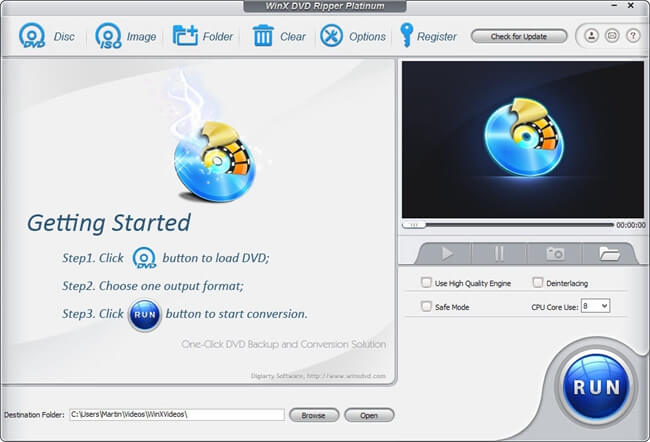
DVD Shrink – 免費 DVD Ripper 可翻錄受保護的 DVD
結論:
DVD 縮 提供出色的 DVD 翻錄服務來備份 DVD 內容並支援不同的 DVD 格式。
| 我們喜歡什麼 | 我們不喜歡什麼 |
|---|---|
√易於使用的使用者介面 √支援DVD/影片播放 |
×安裝時可帶入惡意軟體 |
使用 DVD Shrink,您可以享受翻錄 DVD 的良好體驗,而且它可以快速翻錄 DVD。但您可能需要注意安裝過程,這可能會在安裝軟體的過程中引入惡意軟體。
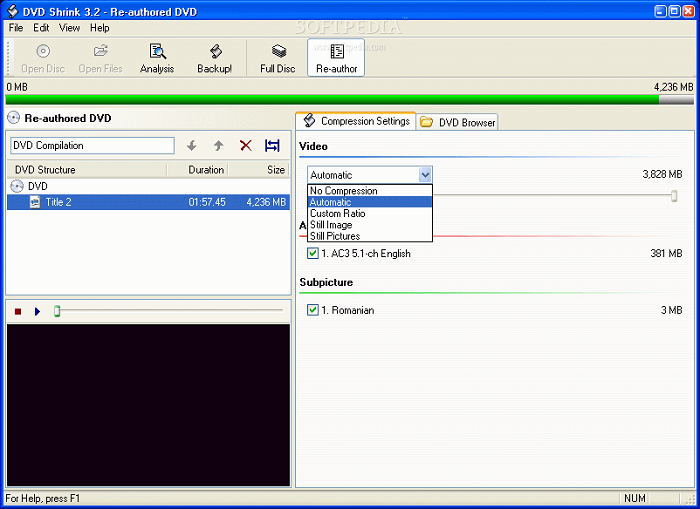
DVDFab Blu-ray Ripper(免費版) – 快速的藍光開膛手
結論:
DVDFab DVD 開膛手 (免費版)可以幫助人們將 DVD 翻錄為常見的影片格式,並保持原始品質和高速。
| 我們喜歡什麼 | 我們不喜歡什麼 |
|---|---|
√支援1080p視頻 √翻錄藍光的快速轉換速度 |
×翻錄 DVD 時運轉緩慢 |
DVDFab DVD Ripper的免費版本可以幫助人們將視訊品質設定為480p或1080p,後者品質可以讓您在更大的螢幕上欣賞影片並獲得更好的視覺效果。但此版本僅提供兩種輸出格式:MKV 和 MP4。
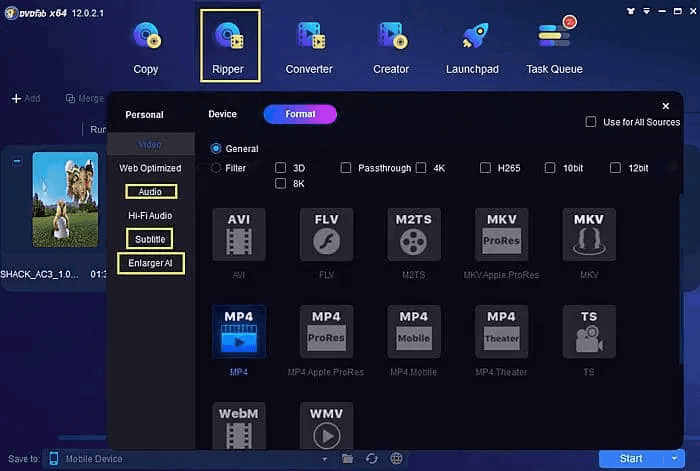
DVDFab HD Decrypter – 一款用於轉換 DVD 的多功能免費軟體
結論:
DVDFab 高清解密器 對於將 DVD 和藍光複製並轉換為高品質視訊非常有用。
| 我們喜歡什麼 | 我們不喜歡什麼 |
|---|---|
√可以翻錄複製 DVD 和藍光光碟 √輸出質量高 |
×無法轉換4K視頻 |
有了這款高清解密器,您可以將其用作 DVD 複製、DVD 開膛手、藍光複製、藍光開膛手或視訊轉換器。它允許您將非 H.265 和非 4K 視訊轉換為 MKV 或 MP4。此外,由於它具有高輸出質量,您可以享受身臨其境的播放效果。
Freemake Video Converter – 支援加速
結論:
Freemake 視訊轉換器 提供強大的 DVD 翻錄速度,您不會浪費太多時間等待翻錄。
| 我們喜歡什麼 | 我們不喜歡什麼 |
|---|---|
√20多種輸出格式 √硬體加速,確保高速 |
×介面有點過時 |
當你用它翻錄DVD時,這個免費軟體可以加快轉換速度,這是一個了不起的功能。此外,它支援 20 多種輸出格式,這與其他免費 DVD 翻錄軟體相比是一個優勢。
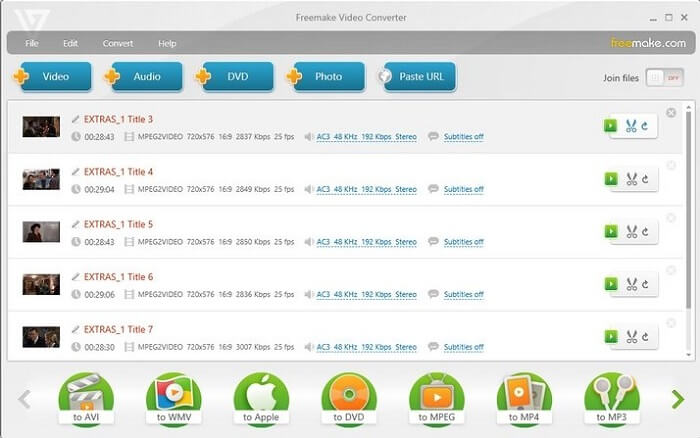
結論
我知道還有很多免費的 DVD 翻錄器我尚未測試過。但這裡列出的可能是最著名的免費 DVD 翻錄工具,您可以使用它們將 DVD 光碟翻錄成檔案。或者您可以直接下載試用版 VideoByte BD-DVD 開膛手 嘗試一下。專業的支援團隊將協助您解決有關如何翻錄 DVD 光碟的任何問題。歡迎對本文有任何評論!您可以檢查更多有關 最好的免費 DVD 翻錄工具 如果需要的話就在這裡。